|
1、双指缩放(Pinch to Zoom)
这是我们最熟悉也最常用的方法,即通过双指捏合或扩张来对字体或照片进行缩小放大,iOS支持该功能的应用有邮件(Mail),照片(Photos),iBooks里的PDF浏览,iOS自带的地图,谷歌地图。
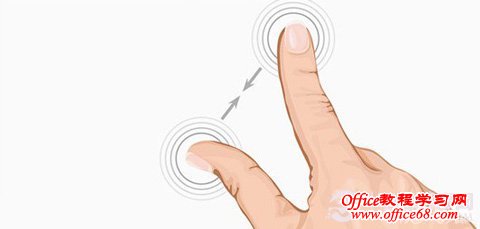 2、智能缩放(Smart Zoom)
智能缩放也是一种比较常用方法,比较简便。即在浏览网页、照片时双击屏幕,查看的内容就会自动放大,放大后还可以通过拖拽可以查看其内容。该方法会在以下应用中起效:邮件(Mail),照片(Photos),Safari浏览器,iOS自带的地图,谷歌地图。
另外,该功能的操作思维很类似于下面介绍到方法5。
3、放大镜
这是另外一种让放大显示内容的方法,即在想要放大的文字上单击并安住,该方法仅支持文字放大。
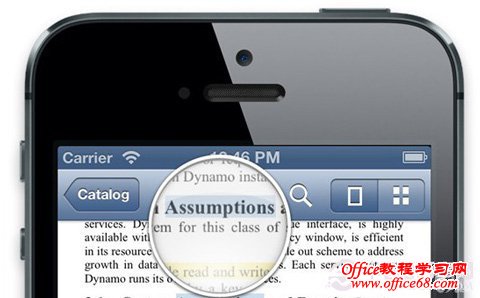 4、大文本(Larger Text)
如果你嫌系统默认的字体太小,不想每次查看邮件时都进行字体放大操作,那么你可以选择一个一劳永逸的方法,即在“设置-通用-辅助功能-大文本”中选择大号的字体。该设置仅在以下应用中生效:邮件(Mail),通讯录(Contracts),日历(Calendars),信息(Messages)和备忘录(Notes)。
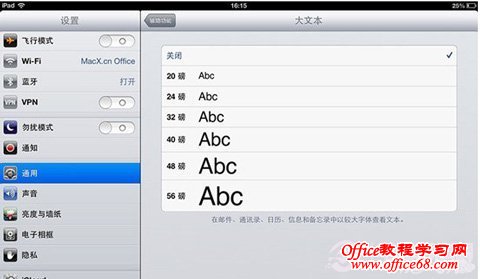 5、缩放(Zoom)
使用缩放功能的用户也许不多,该功能允许用户通过三指连续双击来放大屏幕上任意位置的内容,不过该功能默认是关闭的,可以在“设置-通用-辅助功能-缩放”里面设置打开。当屏幕被放大后,还可以通过三只拖拽来移动放大位置,三指再连续双击则会回到正常状态。
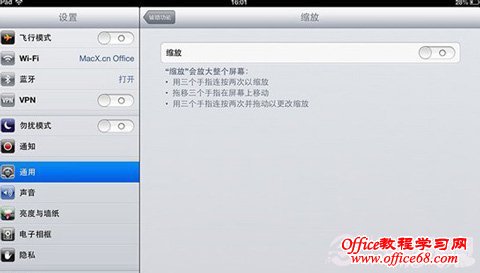 |